Làm thế nào để loại bỏ tiếng ồn khỏi hình ảnh trong 3 phương pháp
Là một phương tiện lưu giữ ký ức cho thế hệ mai sau, chụp ảnh là điều cần thiết đối với cuộc sống của mỗi người. Điều quan trọng nữa là đảm bảo rằng những khoảnh khắc vô giá này được ghi lại bằng hình ảnh chất lượng cao. Thật là tiếc khi chụp một bức ảnh tuyệt vời trong điều kiện ánh sáng yếu hoặc mờ, chỉ để thấy rằng nó có nhiều tiếng ồn sau khi bạn đã tải nó lên. Bài viết này sẽ dạy cho bạn các phương pháp hiệu quả nhất để loại bỏ tiếng ồn khỏi hình ảnh.
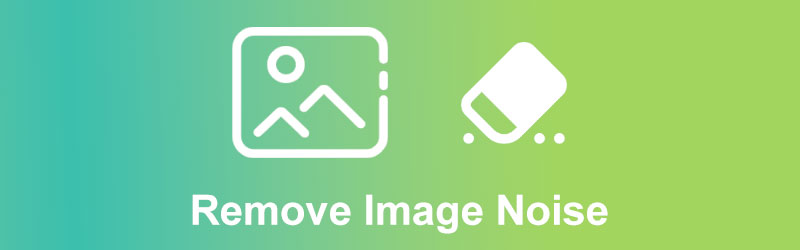

Phần 1. Nhiễu ảnh là gì?
Từ 'nhiễu' thường được sử dụng trong nhiếp ảnh để chỉ sự biến dạng. Nó thể hiện trong ảnh của bạn dưới dạng kết cấu thô hoặc sần sùi, các đốm trên màu da, cũng như các nhược điểm khác có khả năng phá hủy toàn bộ hình ảnh. Nó xảy ra thường xuyên nhất trong hai tình huống, tình huống thứ nhất là khi không đủ ánh sáng và tình huống thứ hai khi máy ảnh của bạn không thể phát hiện ra phổ đa dạng của các hạt ánh sáng. Khi cài đặt ISO trên máy ảnh của bạn tương đối cao, máy ảnh cũng sẽ ghi lại những bức ảnh có hiện tượng nhiễu hạt.
Phần 2. Làm thế nào để loại bỏ tiếng ồn khỏi hình ảnh
Nếu bạn gặp khó khăn khi quyết định sử dụng công cụ nào để loại bỏ tiếng ồn trong ảnh của mình, sau đây là một số ứng dụng mạnh mẽ nhất mà bạn có thể sử dụng để thực hiện tác vụ này.
1. Vidmore Free Image Upscaler Online
Vidmore Free Image Upscaler Online tương thích với tất cả các trình duyệt web và tạo ra kết quả hài lòng nhất của bất kỳ kính lúp hình ảnh trực tuyến nào. Ngoài ra, bạn có thể loại bỏ nhiễu trong ảnh bằng cách nâng cấp độ phóng đại lên gấp tám lần kích thước ban đầu. Bởi vì nó tương thích với tất cả các loại tệp hình ảnh, bao gồm JPG, PNG và BMP, bạn sẽ không gặp bất kỳ khó khăn nào khi cố gắng tải lên hình ảnh bằng công cụ này. Chương trình này đã được chứng minh là xuất sắc. Điều khiến nó trở nên khác biệt là nó có thể tự xác định xem chất lượng cảnh quay của bạn có phải là tiêu chí phụ hay không. Sử dụng kỹ thuật dựa trên công nghệ AI, bạn có thể làm cho nó tốt hơn.
Mặc dù là một chương trình trực tuyến nhưng nó vẫn hoạt động khá nhanh để tăng chất lượng ảnh của bạn, vì vậy đừng để điều đó ngăn cản bạn sử dụng nó. Bạn có thể xem kết quả của việc giảm nhiễu mà nó thực hiện trong các bức ảnh của bạn tại đây.
Bước 1: Để tiếp tục quá trình giảm nhiễu từ ảnh, hãy tìm kiếm Vidmore Free Image Upscaler Online và nhấp vào biểu tượng trông giống như ảnh đang tải lên. Thư mục bạn đang tìm kiếm cuối cùng sẽ hiển thị trên thiết bị của bạn. Chọn ảnh có tỷ lệ bạn muốn thay đổi, sau đó bấm Mở.
Hãy dùng thử Trình nâng cấp hình ảnh ngay bây giờ!
- Cải thiện chất lượng ảnh.
- Phóng to hình ảnh lên 2X, 4X, 6X, 8X.
- Khôi phục hình ảnh cũ, làm mờ ảnh, v.v.

Bước 2: Ngay sau khi bạn chụp ảnh, trí tuệ nhân tạo sẽ tự động tăng chất lượng của từng pixel bên trong nó. Nó sẽ xảy ra sau khi bạn chụp ảnh. Ngoài ra, mọi người sẽ có thể xem trước ảnh của bạn trước khi nó được hiển thị. Bạn có thể thay đổi kích thước hình ảnh của mình bằng cách điều chỉnh Phóng đại , có thể được thực hiện bằng cách chọn một tùy chọn khác từ menu hiển thị ở trên.
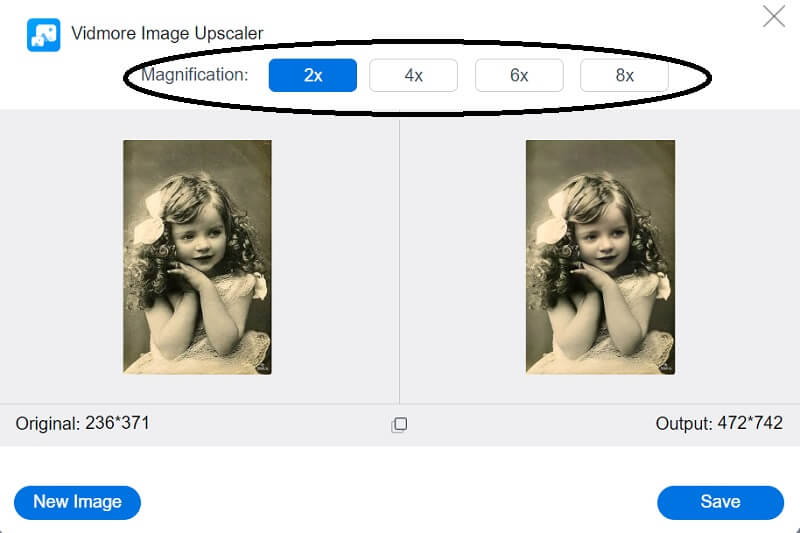
Bước 3: Sau khi bạn đã điều chỉnh tỷ lệ ảnh phù hợp với nhu cầu của mình trong bước trước bước này, bạn có thể nhận được phiên bản cập nhật của hình ảnh bằng cách nhấp vào Tiết kiệm cái nút.
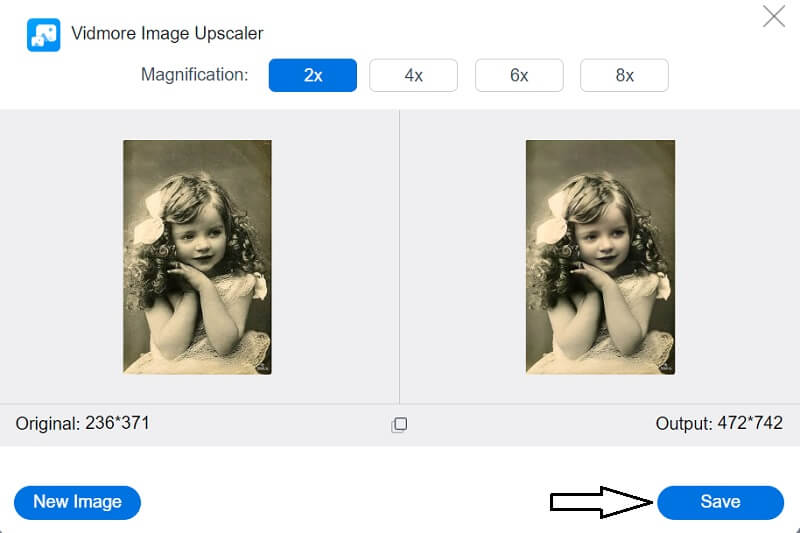
2. Vance AI
Vì có nhiều kích thước khác nhau để lựa chọn, Vance AI sẽ giúp bạn có thể chia tỷ lệ ảnh thành kích thước lớn hơn gấp tám lần so với kích thước ban đầu. Khi AI tiếp quản, hiện tượng nhòe và nhiễu ngẫu nhiên không mong muốn có thể tự động bị loại bỏ. Nó sẽ là một sự phát triển đáng hoan nghênh.
Một loại trí tuệ nhân tạo đặc biệt được gọi là VanceAI. Thêm vào đó, nó cung cấp cho bạn khả năng chỉnh sửa và nâng cao tuyệt vời. Bạn có thể truy cập nó để chụp ảnh trực tuyến, mang lại trải nghiệm đặc biệt cho người dùng nói chung. VanceAI là một công cụ chỉnh sửa và nâng cao ảnh mà bạn có thể sử dụng.
Bước 1: Sử dụng Vance AI là một thủ tục đơn giản. Bạn chỉ cần đặt hình ảnh mà bạn muốn loại bỏ tiếng ồn và nhấn nút Khởi đầu để xử lý nút để khử nhiễu hình ảnh.
Bước 2: Khi công cụ trực tuyến để giảm tiếng ồn này hoàn tất quá trình xử lý công việc, nó sẽ cung cấp bản xem trước những thay đổi mà nó đã thực hiện đối với tệp âm thanh.
Bước 3: Khi bạn hài lòng với nó, bạn có thể chọn tải xuống và lưu hình ảnh.

3. IMGonline.com.ua
Với sự hỗ trợ của các trang web miễn phí giúp giảm nhiễu trong ảnh, chẳng hạn như IMGonline.com.ua, việc loại bỏ nhiễu không mong muốn thật dễ dàng. Nó cung cấp một loạt các công cụ mà bạn có thể sử dụng để khử nhiễu ảnh trong môi trường trực tuyến. Ngay sau khi bạn truy cập vào trang web của họ, nó sẽ dẫn bạn qua các quy trình của họ để tăng chất lượng hình ảnh nói chung. Ngoài tính năng khử nhiễu trực tuyến, nó còn cung cấp khả năng thay đổi kích thước, chuyển đổi, thu nhỏ, cập nhật thông tin và áp dụng các hiệu ứng.
Hạn chế duy nhất của việc sử dụng ứng dụng trực tuyến này để giảm nhiễu là nó không chấp nhận tải lên hình ảnh có độ phân giải cao hơn 1920 pixel x 1080 pixel. Hãy kiên nhẫn vì có thể mất một vài giây để xem kết quả sau khi bạn bắt đầu biến tính. Bạn có thể tải ngay ảnh đã xử lý xuống thiết bị của mình hoặc mở ảnh trong cửa sổ mới.
Bước 1: Để loại bỏ tiếng ồn, hãy kéo và thả ảnh của bạn vào IMGonline.com.ua, và nó sẽ thực hiện phần còn lại.
Bước 2: Sau đó, nó sẽ cho biết rằng thủ tục đã được kết thúc thành công. Sau đó, chọn tùy chọn để xem sản phẩm cuối cùng và xác định xem nó có đáp ứng mong đợi của bạn hay không.
Bước 3: Khi hài lòng với kết quả, hãy chọn tùy chọn Tải xuống hình ảnh đã xử lý từ menu.
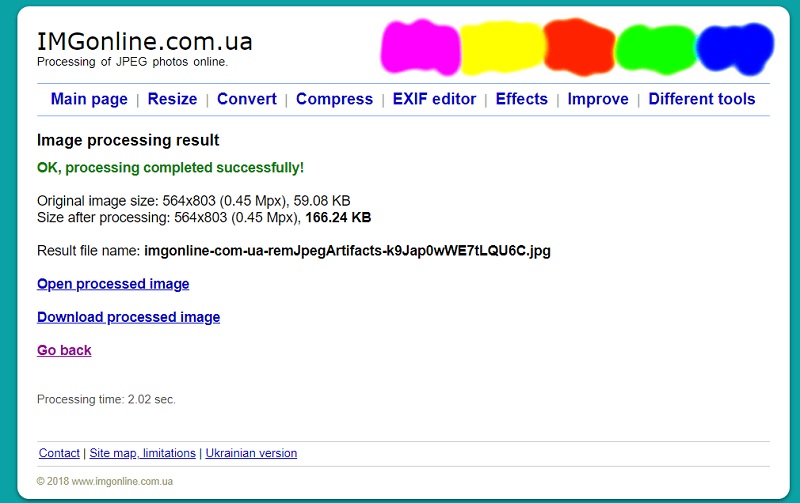
Phần 3. Câu hỏi thường gặp về Cách giảm nhiễu trong ảnh thô
Điều gì làm cho hình ảnh có nhiễu?
Có một số yếu tố có thể dẫn đến nhiễu hình ảnh do máy ảnh tạo ra bên trong. Điện, nhiệt và lượng ánh sáng mà cảm biến nhận được là ba yếu tố đóng góp chính.
Ảnh hưởng của nhiễu lên hình ảnh là gì?
Khi nhiễu xuất hiện trong hình ảnh, nó hoạt động giống như một tấm màn nhiễu hạt che khuất các chi tiết và làm cho hình ảnh có vẻ tệ hơn đáng kể. Đôi khi những bức ảnh có thể có mức độ nhiễu cao đến mức chúng trở nên vô dụng.
Nhiễu trắng của ảnh là gì?
Thay vì đề cập đến một tín hiệu cụ thể, thuật ngữ 'tiếng ồn trắng' đề cập đến một mô hình thống kê có thể được áp dụng cho các tín hiệu và nguồn của tín hiệu. Nó bắt nguồn từ thuật ngữ 'ánh sáng trắng'. Tuy nhiên, ánh sáng trông có màu trắng thường không có mật độ quang phổ công suất đồng nhất trong toàn bộ quang phổ khả kiến.
Kết luận
Danh sách các chương trình và các bước ở trên sẽ cho bạn thấy làm thế nào để loại bỏ tiếng ồn khỏi hình ảnh. Chắc chắn rằng họ sẽ có thể hỗ trợ bạn trong việc giảm âm lượng tiếng ồn mà các sáng kiến của bạn tạo ra. Có một bộ khử nhiễu hình ảnh thích hợp, chẳng hạn như Vidmore Free Image Upscaler Online, là tất cả những gì bạn cần.



